Abschnitt 7 kopiererverwaltungsfunktionen – TA Triumph-Adler DC 2075 Benutzerhandbuch
Seite 144
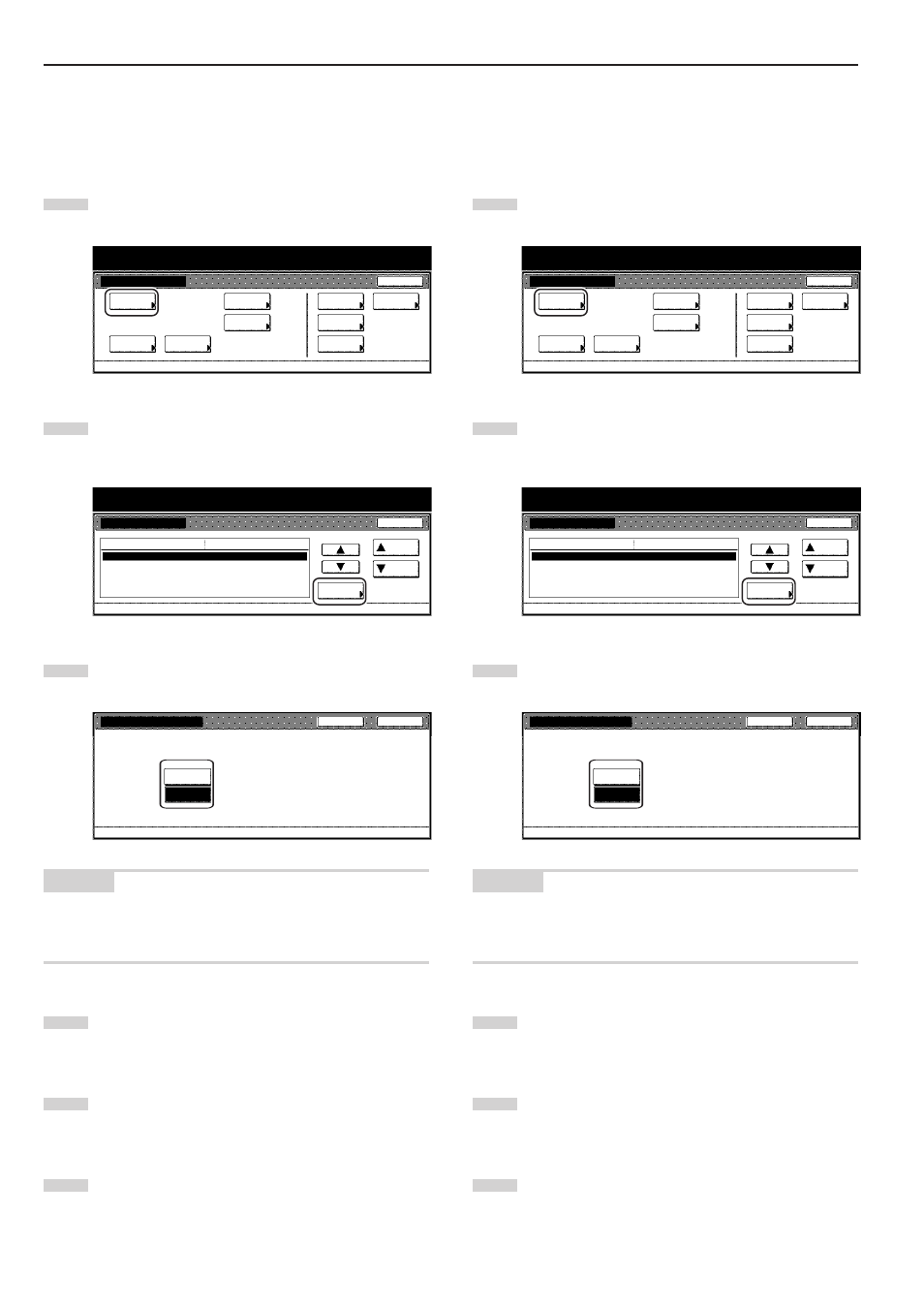
Abschnitt 7 KOPIERERVERWALTUNGSFUNKTIONEN
7-34
● Sortiermodus EIN/AUS
Führen Sie das folgende Verfahren durch, um zu bestimmen, ob die
Sortiermodus als Ausgangseinstellung für den Ausgangsmodus
gewählt werden soll oder nicht.
1
Sorgen Sie dafür, dass der Bildschirm „Kopiergrundeinstell.”
angezeigt wird. (Siehe „(5) Zugreifen auf die
Kopierausgangseinstellungen” auf Seite 7-25.)
Standardeinstellung
Standardeinstellung
Standard
f. Kopierer
Standard
f. Machine
Sprache
Bypass
einstellen
Managment
Timer
Ende
Festplatte
Managment
Dokumenten
verwaltung
Report
drucken
2
Wählen Sie „Sortieren” in der Einstellungsliste auf der linken
Seite des Berührungsbildschirms, und tippen Sie dann die
Bedienungsfläche „# ändern” an.
Der Bildschirm „Sortieren” wird angezeigt.
Sortieren
Automat. rotieren
Standart Randbreite
Standart Löschbreite
Voreingestelltes Limit
Sortier. :An
Rotieren
Links 6mm 0mm
Rand 6mm Mitte 6mm
999 Sätze
Standardeinstellung
Kopiergrundeinstell.
Auf
# ändern
Schließen
Standardeinstellung
Standartmenü
Einstellungs Modus
Unten
3
Tippen Sie die Bedienungsfläche „Sort:An” an, falls der
Sortiermodus als Ausgangseinstellung für den
Ausgangsmodus gewählt werden soll.
Zurück
Schließen
Standardmodus für Sotieren wählen, an oder aus.
Sortieren
Standardeinstellung - Kopiergrundeinstell.
Sort:Aus
Sort:An
HINWEIS
Falls Sie die gewünschte Einstellung abbrechen möchten, ohne sie zu
ändern, tippen Sie die Bedienungsfläche „Zurück” an.
Der Berührungsbildschirm schaltet auf die Anzeige in Schritt 2 zurück.
4
Tippen Sie die Bedienungsfläche „Schließen” an.
Der Berührungsbildschirm schaltet auf die Anzeige in
Schritt 2 zurück.
5
Tippen Sie die Bedienungsfläche „Schließen” erneut an.
Der Berührungsbildschirm schaltet auf den Bildschirm
„Standardeinstellung” zurück.
6
Tippen Sie die Bedienungsfläche „Ende” an.
Der Berührungsbildschirm schaltet auf den Inhalt für den
Tab „Basis” zurück.
● Automatischer Rotationsmodus EIN/AUS
Führen Sie das folgende Verfahren durch, um zu bestimmen, ob der
automatische Rotationsmodus als Ausgangseinstellung für den
Ausgangsmodus gewählt werden soll oder nicht.
1
Sorgen Sie dafür, dass der Bildschirm „Kopiergrundeinstell.”
angezeigt wird. (Siehe „(5) Zugreifen auf die
Kopierausgangseinstellungen” auf Seite 7-25.)
Standardeinstellung
Standardeinstellung
Standard
f. Kopierer
Standard
f. Machine
Sprache
Bypass
einstellen
Managment
Timer
Ende
Festplatte
Managment
Dokumenten
verwaltung
Report
drucken
2
Wählen Sie „Automat. rotieren” in der Einstellungsliste auf
der linken Seite des Berührungsbildschirms, und tippen Sie
dann die Bedienungsfläche „# ändern” an.
Der Bildschirm „Automat. rotieren” wird angezeigt.
Sortieren
Automat. rotieren
Standart Randbreite
Standart Löschbreite
Voreingestelltes Limit
Sortier. :An
Rotieren
Links 6mm 0mm
Rand 6mm Mitte 6mm
999 Sätze
Standardeinstellung
Kopiergrundeinstell.
Auf
# ändern
Schließen
Standardeinstellung
Standartmenü
Einstellungs Modus
Unten
3
Tippen Sie die Bedienungsfläche „Rotieren” an, falls der
automatische Rotationsmodus als Ausgangseinstellung für
den Ausgangsmodus gewählt werden soll.
Zurück
Schließen
Standardmodus für Autorotation wählen, an oder aus.
Automat. rotieren
Standardeinstellung - Kopiergrundeinstell.
K.rotation
Rotieren
HINWEIS
Falls Sie die gewünschte Einstellung abbrechen möchten, ohne sie zu
ändern, tippen Sie die Bedienungsfläche „Zurück” an.
Der Berührungsbildschirm schaltet auf die Anzeige in Schritt 2 zurück.
4
Tippen Sie die Bedienungsfläche „Schließen” an.
Der Berührungsbildschirm schaltet auf die Anzeige in
Schritt 2 zurück.
5
Tippen Sie die Bedienungsfläche „Schließen” erneut an.
Der Berührungsbildschirm schaltet auf den Bildschirm
„Standardeinstellung” zurück.
6
Tippen Sie die Bedienungsfläche „Ende” an.
Der Berührungsbildschirm schaltet auf den Inhalt für den
Tab „Basis” zurück.